Casio SF-7100SY Manuel d'utilisation
Page 56
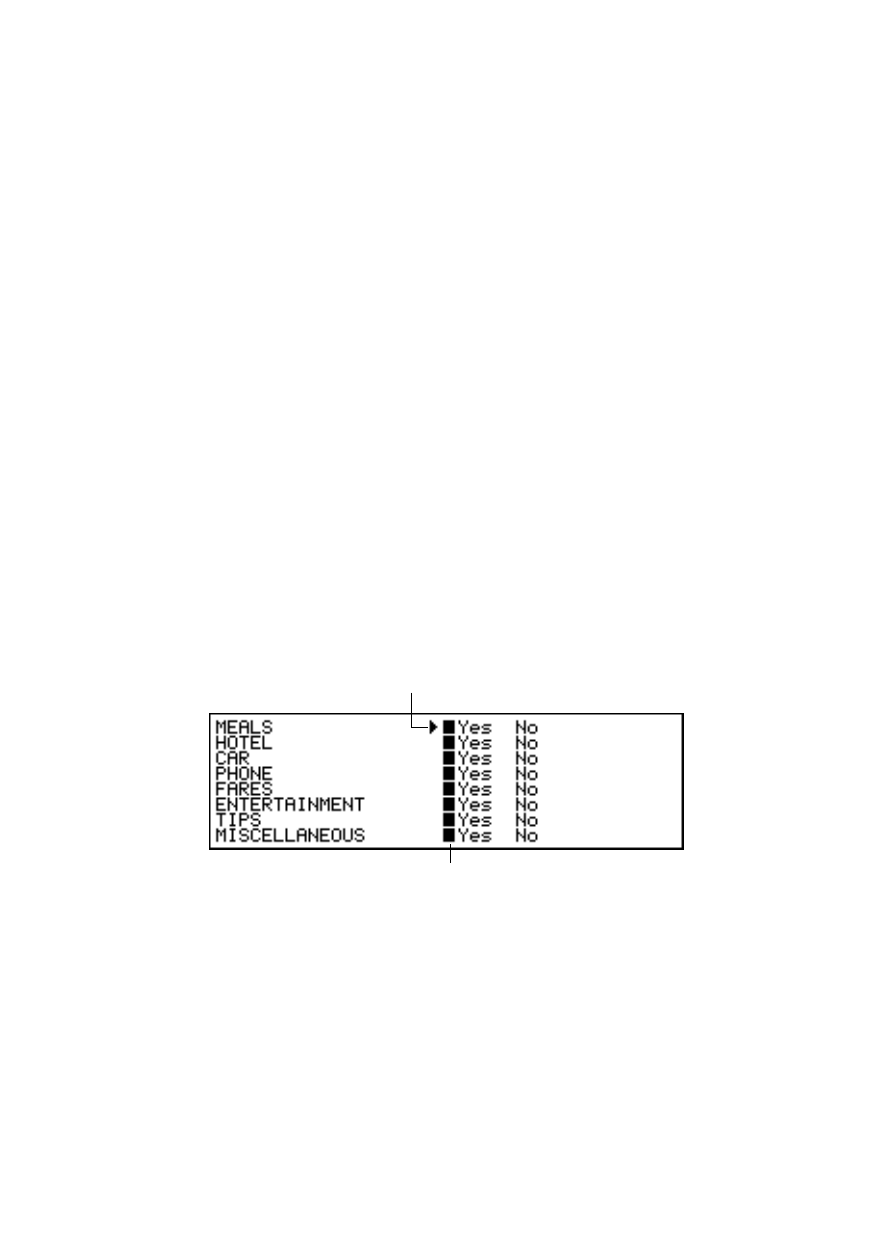
– 54 –
3. Utilisez
K et L pour amener le pointeur sur le type de dépense que vous
voulez.
4. Entrez 13 caractères pour l’intitulé.
•
Sautez cette étape si vous ne voulez pas changer l’intitulé ou si vous voulez
d’abord changer le symbole de dépense.
5. Appuyez sur DISP CHNG pour afficher le menu de symboles de dépenses.
•
Si vous ne voulez pas changer le symbole désignant le type de dépense, sautez
les étapes 5 à 7.
6. Utilisez
K, L, H et J pour amener le curseur clignotant sur le symbole que
vous voulez utiliser.
7. Quand le symbole que vous voulez est sélectionné, appuyez sur ENTER pour
l’enregistrer et revenir au menu de sélection du type de dépense.
8. Appuyez sur ENTER pour enregistrer tous les changements et revenir à l’écran
initial du gestionnaire de dépenses.
•
Vous pouvez aussi changer l’intitulé du type de dépense avant d’appuyer sur
ENTER à l’étape 8, si vous ne l’avez pas déjà fait.
Pour désigner le contenu de l’affichage d’index dans le mode
Gestionnaire de dépenses
1. Appuyez sur EXPENSE pour afficher l’écran initial du gestionnaire de dépenses,
puis appuyez sur
K, L, “ ou ‘ pour passer à l’affichage l’index.
2. Appuyez sur FUNCTION et sélectionnez “List expense type”.
3. Utilisez
K et L pour amener le pointeur juste sur le type de dépense que vous
voulez changer, puis utilisez
H et J pour changer de réglage.
•
Les types de dépenses désignés par “Yes” apparaissent dans l’index et ceux
désignés par “No” n’apparaissent pas.
4. Quand vous avez terminé, appuyez sur ENTER pour revenir à l’affichage
d’index.
Pointeur (type sélectionné)
Marqueur (réglage actuel)